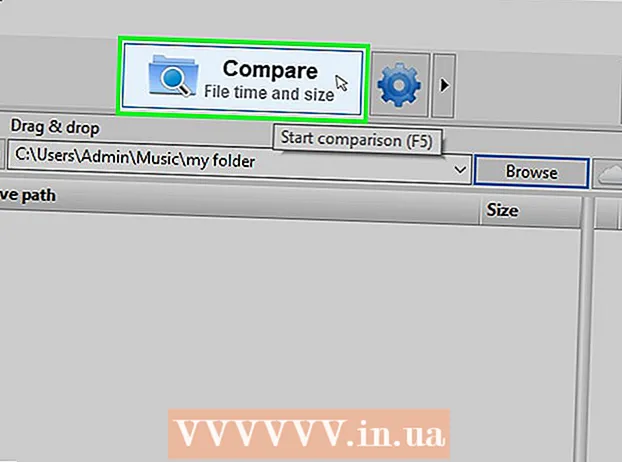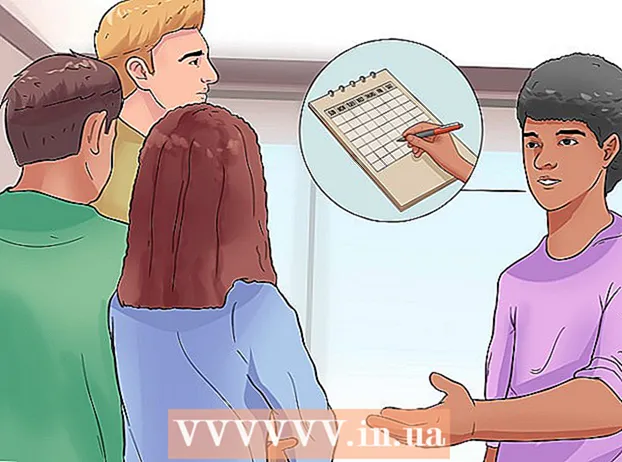Avtor:
Peter Berry
Datum Ustvarjanja:
17 Julij. 2021
Datum Posodobitve:
1 Julij. 2024

Vsebina
Trenutno obstaja toliko različnih naprav in programov za urejanje fotografij, ki vas zmede pri izbiri zanesljivih orodij za osvežitev fotografij. Ta članek bo opisal nekatere osnovne tehnike urejanja fotografij in tiste, ki jih je mogoče uporabiti v telefonih in računalnikih. Začnimo s 1. korakom!
Koraki
1. del od 5: Urejanje kot profesionalec
Vlagajte v nekaj programske opreme. Osnovno urejanje fotografij lahko izvajate s programi, kot sta Picasa in Instagram, če pa želite, da so vaše fotografije videti odlično, uporabite program, zasnovan posebej za profesionalno urejanje fotografij. Te ne stanejo vedno denarja! Programska oprema GIMP je popolnoma brezplačna. Čeprav se boste morali naučiti, kako jo uporabljati, bo to zelo vplivalo na vaše fotografije.
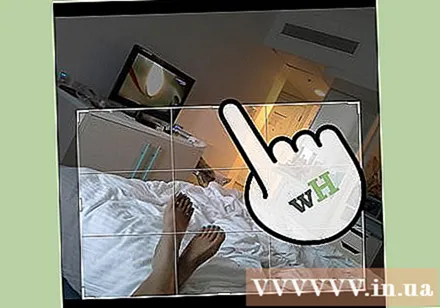
Obrežite fotografije in dodajte podrobnosti. Ko začnete urejati fotografije, razmislite, kako jih obrezati. Že majhna sprememba lahko vpliva na sliko. Upoštevajte pravilo tretjin, to pomeni, da je motiv ali območje, zajeto na sliki, razdeljeno na 3 enake dele, tako vodoravno kot navpično.
Prilagodite kontrast. To je običajna nastavitev za kateri koli postopek urejanja fotografij. S tem korakom je svetlobna particija jasna, slika pa bolj impresivna in jasna. Bodite previdni, saj lahko s povečanjem kontrasta izgubite veliko majhnih podrobnosti. Ne pretiravajte!

Prilagodite nasičenost. Nasičenost je stopnja intenzivnosti barv na sliki, prilagajanje nasičenosti pa je tudi pogosta funkcija v programski opremi za urejanje fotografij. Sliko lahko včasih izboljšate tako, da zmanjšate nasičenost (na skoraj črno-belo) ali jo povečate. Doživite!
Živa prilagoditev ravni. To je pogosta nastavitev v Photoshopu in drugi programski opremi za urejanje. Ta funkcija je precej podobna prilagajanju nasičenosti, vendar je primernejša za prilagajanje barve kože. Če gre za portret, lahko uporabite živo korekcijo ravni. Če snemate pokrajine, uporabite nasičenost.

Bodite previdni pri uporabi orodij za zameglitev in ostrenje. Namesto da s filtri zameglite ali izostrite celotno sliko, imate s čopičem natančnejši nadzor. To je pomembno, ker mora biti fotografija samo zamegljena ali ostra. Ostrite majhno površino, tako da so v središču pomembne podrobnosti, in zameglite obraz, da prikrije madeže.
Hranite čim več izvirnikov. Zaradi velikih urejanj lahko slika izgleda neresnično. Tako kot nanašanje preveč ličil na že tako lepo žensko izgleda kot klovn. Če boste nekoga naredili tanjšega, ne pretiravajte. Če želite iz slike izrezati nepotrebno, poskrbite, da ne bo preveč očitna. Nočete, da se vaše fotografije spremenijo v katastrofo Photoshopa!
Izogibajte se stereotipom. Kliše je umetniško stojalo in lahko čudovito fotografijo spremeni v dolgočasno in neprofesionalno. Na primer, črno-bela fotografija z ozadjem z osupljivimi rdečimi ustnicami je zdaj preveč osvetljena in sirasta. Če želite, da vaše fotografije veljajo za verodostojno umetnost, se izogibajte stereotipom, kot je v zgornjem primeru. oglas
2. del od 5: Na mobilnih napravah
Prenesite aplikacijo za urejanje fotografij. V App Store in Google Store je na voljo veliko brezplačnih aplikacij za urejanje fotografij ali pa ena za manj kot 5 USD. Če želite doživeti nove sloge, prenesite nekaj aplikacij in preizkusite nekaj učinkov. Lahko poskusite naslednje:
- Instagram (brezplačno)
- Adobe Photoshop Touch (4,99 USD)
- Apple iPhoto (4,99 USD)
- Aviary (brezplačno)
- BeFunky (brezplačno)
- EyeEm (brezplačno)
- Lesna kamera (brezplačno)
Posnemite novo fotografijo ali izberite eno iz galerije. Za najboljše rezultate izberite dobro osvetljeno fotografijo z jasnim pogledom na motiv: ljudi, živali, rastline ali zgradbe. Čistejša kot je fotografija, boljši so rezultati pri urejanju.
Naložite fotografije v aplikacijo. Večina aplikacij vam omogoča, da posnamete novo fotografijo (poiščite ikono kamere) ali izberete obstoječo fotografijo iz galerije.
Izberite filter. Aplikacije niso enake, vendar jih večina ponuja veliko "filtrov" ali "leč", podobnih Instagramu, med katerimi lahko izbirate. Nekatere aplikacije omogočajo prilagajanje intenzivnosti filtra, kar vam daje večji nadzor nad urejanjem do končnega rezultata.
Prilagoditev osvetlitve. Pri fotografiji se izpostavljenost nanaša na količino svetlobe, ki jo leča sprejme. Če je fotografija temna, boste morali povečati osvetlitev. Če želite, da je fotografija temnejša, zmanjšajte osvetlitev.
Prilagodite nasičenost. Nekatere aplikacije omogočajo prilagajanje nasičenosti ali intenzivnosti barve slike. Povečanje nasičenosti povzroči bolj žive in privlačne barve. Toda zaradi pretiranega videza je slika videti grda in podobna risbam.
Dodajte zameglitve, poudarke in druge učinke. Zaradi učinka zameglitve je fotografija videti bolj zasanjana in zasanjana, osvetlitev pa daje bolj starinski videz.
- Izpostavljenost je nekoč veljala za napako fotografije, ki se pojavi, ko svetloba (običajno sončna svetloba) vstopi v filmsko komoro in prižge film, danes pa puščanje svetlobe postane trendovski učinek. ljubi veliko ljudi.
Obreži fotografije. Če želite spremeniti obliko ali velikost fotografije, izberite gumb "obreži" (običajno kvadratna ikona) in ga prilagajajte, dokler vam ni všeč.
Preizkusite filtre in učinke. Vsaka aplikacija ponuja različne filtre, zato boste morda želeli preizkusiti vse različne možnosti za urejanje fotografij, če ste prvič. oglas
3. del od 5: Uporaba iPhoto
Uvozite fotografije v program. To lahko storite tako, da slike povlečete in spustite v program ali jih uvozite iz fotoaparata. Za to potrebujete kabel, ki povezuje kamero in računalnik.
- Ne pozabite vklopiti fotoaparata in nato odpreti iPhoto. Vse slike v fotoaparatu lahko uvozite tako, da izberete "Uvozi vse" ali uvozite slike eno za drugo, tako da označite vsako sliko in nato pritisnete gumb "Uvozi izbrano".
Dvokliknite sliko, da začnete urejati. Fotografija bo povečana, ko dvokliknete.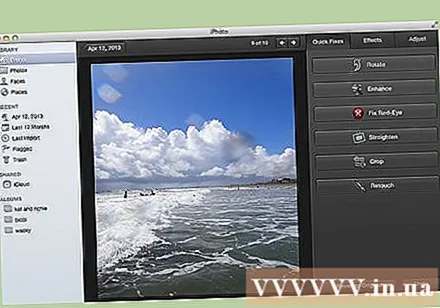
Na dnu zaslona izberite gumb »Uredi«. V spodnjem delu zaslona boste našli več možnosti urejanja, vključno z "Sukanje", "Obreži", "Poravnaj" (Poravnaj), "Izboljšaj", "Rdeče oči" (rdeče oči), "Retuširanje", "Učinki" (Učinki) in "Prilagodi" (Prilagodi).
- Če želite uporabiti učinek, kliknite ustrezno ikono. Ko končate, pritisnite gumb »Uporabi«, da shranite spremembe, ali »Prekliči«, da prekličete spremembe in začnete znova.
Po potrebi zavrtite sliko. Če želite to narediti, kliknite gumb "Zavrti". Slika se bo zasukala vsakič, ko jo kliknete, dokler se ne vrne v prvotni položaj.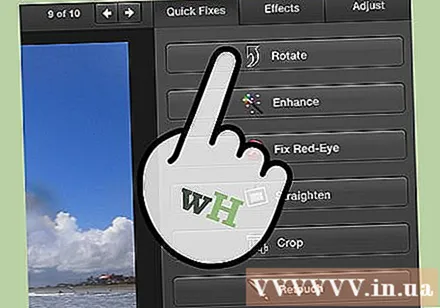
Obreži fotografije. Obrezovanje je osnovno orodje za urejanje, ki vam omogoča prilagajanje velikosti in oblike slike ter odstranjevanje neželenih delov slike. Ko kliknete gumb "Obreži", se na sliki prikaže poravnan pravokotnik. Samo povlecite in spustite pravokotnik, da ga prilagodite, dokler vam ni všeč. Položaj lahko poravnate tudi tako, da kliknete znotraj slike in nato povlečete in spustite kazalko.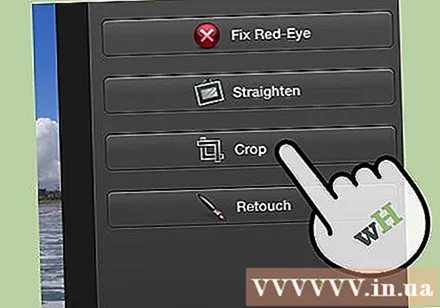
Izberite učinek. Ko kliknete gumb »Učinki«, se prikaže majhen zaslon z veliko filtri, med katerimi lahko izbirate, vključno z »Črno in belo«, »Sepija«, »Klasika«, » Light "," Dark "in številni drugi filtri.
- Nekateri učinki omogočajo prilagajanje moči filtra. Če želite to narediti, preprosto kliknite učinek in prilagodite številke, ki se prikažejo spodaj, glede na puščico levo in desno.
Obsežne prilagoditve. Če želite narediti zapletene spremembe, kliknite gumb "Prilagodi" na dnu slike. Prikaže se nov zaslon z možnostmi osvetlitve, nasičenosti, kontrasta, ostrine, barvne temperature ali sence.
Shrani spremembe. Ko končate z urejanjem, na desni strani zaslona kliknite gumb »Končano«. oglas
4. del od 5: Uporaba Adobe Photoshopa
Uvozite fotografije v program. Slike lahko povlečete in spustite neposredno od zunaj v program ali odprete Photoshop, nato izberete "File" (Datoteka), "Open" in izberete fotografije, ki jih želite urediti.
Podvoji plast slike v ozadju. Preden začnete z urejanjem, kopirajte izvirno fotografijo, če se med urejanjem zmotite. Če želite to narediti, izberite "Layer" in nato "Duplicate Layer". To vam bo pomagalo narediti dodatno kopijo izvirne fotografije.
Obreži fotografije. Obrezovanje slik je osnovna tehnika urejanja fotografij, ki omogoča spreminjanje velikosti in oblikovanje fotografij ter odstranjevanje neželenih delov. Če želite obrezati sliko, kliknite ikono "Obreži" v orodni vrstici na levi strani zaslona. Zdaj kliknite sliko in povlecite, dokler ne dosežete želene velikosti in oblike. Ko končate, znova kliknite ikono "Obreži", pojavilo se bo pogovorno okno z izbiro med shranjevanjem sprememb ali preklicem postopka in vrnitvijo na prvotno sliko.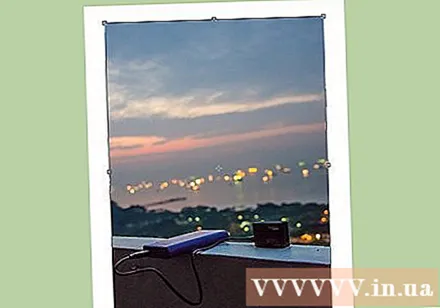
- Če imate težave z iskanjem orodja za izrezovanje, premaknite miškin kazalec nad vsako orodje v levi stranski vrstici in si oglejte opis.
Poiščite gumb "Adjustment Layer". Sloji so močno orodje, ki se uporablja v Photoshopu, saj vam omogoča urejanje slike, ne da bi motili prvotno sliko. Med urejanjem lahko tudi "omogočite" in "izklopite" sloje, tako da nič ni trajno (razen če shranite končni osnutek).
- Gumb "Prilagoditveni sloj" se nahaja na dnu navigacijske plošče na desni strani zaslona. Glavna ikona je črno-beli krog z diagonalno črto v notranjosti. Ko pomaknete miško nad to ikono, se prikaže opis »Ustvari plast ali prilagoditveni sloj« (Ustvari nov sloj za polnjenje ali prilagoditev).
- Ko kliknete to ikono, se prikaže seznam možnosti urejanja, vključno z: Osvetlitev, Svetlost / Kontrast, Izbirna barva. in veliko drugih možnosti. Ko kliknete eno od zgornjih možnosti, boste ustvarili novo plast učinkov, ki jo lahko prilagodite ali izklopite po želji.
- Če želite prilagoditveni sloj "omogočiti" ali "onemogočiti", kliknite ikono očesa, ki se nahaja tik ob imenu sloja.
Prilagoditev osvetlitve. Najprej kliknite gumb "Adjustment Layer", nato v spustnem meniju izberite "Exposure". Tako boste na navigacijski plošči ustvarili novo plast z imenom "Exposure 1". Pojavilo se bo majhno pogovorno okno z možnostmi za prilagoditev osvetlitve, kompenzacije osvetlitve in game slike. Če želite spremeniti ta učinek, morate le prilagoditi drsnik levo ali desno.
- Izpostavljenost je v bistvu svetlost slike. Ko povlečete drsnik v desno, je fotografija svetlejša, ko jo povlečete v levo, pa postane temnejša.
- Z možnostmi kompenzacije osvetlitve in gama lahko prilagodite temne in srednje tone slike. To lahko pomaga uravnotežiti ali "nadomestiti" podroben izpuh, ko povečate izpostavljenost fotografije.
Nastavitev barve. To naredite tako, da izberete sloj "Selective Color". Pojavila se bo majhna plošča, ki vam omogoča prilagajanje rdečih, rumenih, modrih, cian, zelenih, magenta, črnih, belih in nevtralnih tonov slike.
Prilagodite nivo. Orodje Levels omogoča spreminjanje celotnega tona in kontrasta slike. Če želite to narediti, na plošči Navigator ustvarite plast "Ravni". Prikaže se grafikon s tremi drsniki: drsnik črnega tona (leva stran), drsnik belega tona (desna stran) in drsnik srednjega tona ali gama (desna stran).
- Položaj drsnika za črno-bele tone predstavlja prvotni barvni razpon fotografije. Sprva bo črni ton na 0, bel pa na 255. Če želite prilagoditi obseg, preprosto premaknite drsnik.
- Povlecite drsnik srednjega tona v levo za temnejše barve in v desno, da postane svetlejši.
5. del od 5: Vadite veščine
Lahko uporabite več člankov, če želite bolj usposobljeni Photoshop. Photoshop je težko uporabljati programsko opremo: dolgo ga bo treba obvladati! Ko pa se navadiš, bodo tvoje fotografije videti kot tiste z razstave!
V člankih se lahko naučite, kako prilagoditi barve. Včasih lahko samo ena barva, ki se ne ujema, uniči celotno fotografijo. Osnovna barvna prilagoditev lahko spremeni tudi sliko!
Ustvari fotografijo kot skico! Morda ste naleteli na zlonamerno programsko opremo ali spletno mesto, ki obljublja, da bo vašo fotografijo spremenilo v platno. Ste vedeli, da je mogoče ta učinek narediti na preprost način, ne da bi vas skrbela zlonamerna programska oprema? To je zabavno urejanje vaših fotografij. oglas
Nasvet
- Ker vsaka programska oprema za urejanje fotografij ni enaka, bi morali videti več nasvetov in navodil. Medtem ko je večina aplikacij za urejanje za začetnike dokaj preprosta, je napredna programska oprema, kot je Photoshop, zapletena in jo lahko traja mesece.
- Nekaj priljubljene programske opreme za urejanje slik za računalnike: Aperture, PaintShop Pro in Pro Tools.